Сканеры Canon CanoScan LiDE 700F - инструкция пользователя по применению, эксплуатации и установке на русском языке. Мы надеемся, она поможет вам решить возникшие у вас вопросы при эксплуатации техники.
Если остались вопросы, задайте их в комментариях после инструкции.
"Загружаем инструкцию", означает, что нужно подождать пока файл загрузится и можно будет его читать онлайн. Некоторые инструкции очень большие и время их появления зависит от вашей скорости интернета.
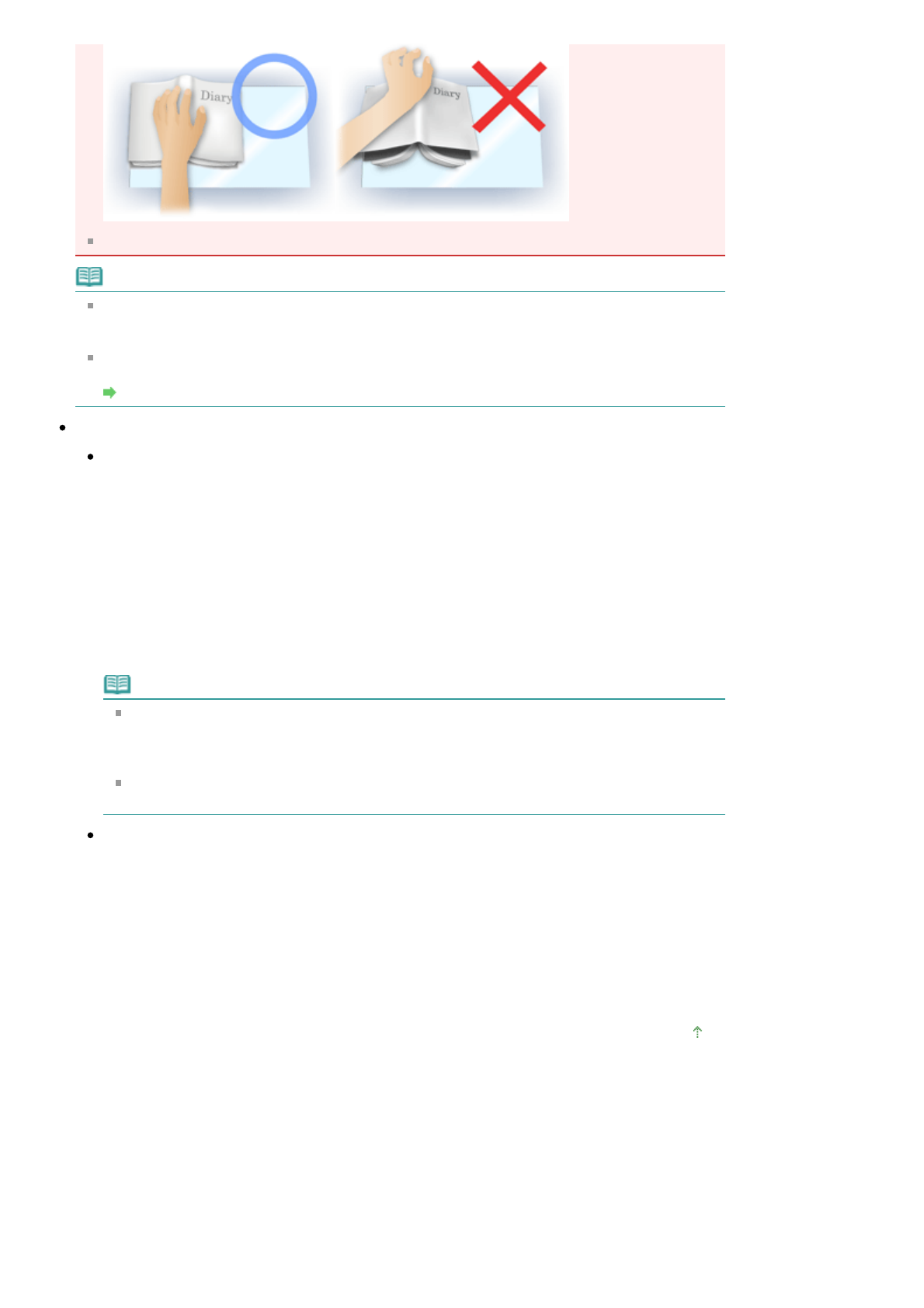
Способ
размещения
документа
зависит
от
модели
аппарата
и
от
сканируемого
документа
.
Примечание
Накройте
документ
черной
тканью
,
если
на
отсканированном
изображении
появляются
белые
пятна
,
полосы
или
цветные
фрагменты
из
-
за
того
,
что
между
планшетом
и
документом
проникает
посторонний
свет
.
Если
тень
не
корректируется
должным
образом
,
отрегулируйте
рамку
обрезки
на
предварительном
изображении
.
Настройка
рамок
обрезки
Настройка
экспозиции
/
тона
(Exposure/Tone Settings) (
только
пленка
)
Ручная
настройка
экспозиции
(Manual Exposure) (Manual Exposure)
Эта
функция
позволяет
настраивать
экспозицию
в
соответствии
с
пленкой
.
Этот
флажок
установлен
по
умолчанию
.
Если
этот
флажок
не
установлен
,
оптимальная
экспозиция
(
уровень
экспозиции
для
каждого
из
каналов
RGB
и
уровни
компенсации
)
устанавливается
автоматически
в
соответствии
с
плотностью
части
изображения
внутри
области
обрезки
пленки
.
Установите
этот
флажок
,
если
после
сканирования
планируется
настройка
изображения
в
приложении
или
если
требуется
выполнить
сканирование
с
эффектом
недодержки
или
передержки
.
После
установки
этого
флажка
можно
настраивать
экспозицию
с
шагом
1 %
в
диапазоне
от
50
до
200 %.
При
установке
этого
флажка
для
параметра
Автоматическая
настройка
тона
(Auto Tone)
устанавливается
значение
ВЫКЛ
. (OFF).
Примечание
Функция
Ручная
настройка
экспозиции
(Manual Exposure)
недоступна
в
базовом
режиме
.
Для
изменения
экспозиции
установите
флажок
Ручная
настройка
экспозиции
(Manual Exposure)
на
вкладке
Расш
.
режим
(Advanced Mode),
затем
настройте
значение
и
произведите
сканирование
.
Если
этот
флажок
не
установлен
,
время
сканирования
зависит
от
пленки
,
так
как
экспозиция
автоматически
оптимизируется
в
соответствии
с
пленкой
.
Применить
значение
тона
ко
всем
кадрам
(
фрагментам
) (Apply the tone value to all frames
(crops))
"
Все
кадры
"
отображается
в
режиме
эскизов
,
а
"
все
фрагменты
" –
в
режиме
отображения
всей
пленки
.
Нажмите
кнопку
OK
для
распространения
данных
настройки
цветов
выбранного
кадра
пленки
или
области
внутри
выбранной
рамки
обрезки
на
другие
кадры
.
Эти
данные
настройки
цветов
будут
использованы
при
последующих
сканированиях
.
Они
будут
действовать
до
тех
пор
,
пока
не
будет
нажата
кнопка
Сброс
(Reset).
Это
удобно
,
если
требуется
отсканировать
пленку
с
фотографиями
,
снятыми
в
один
день
в
одном
и
том
же
месте
,
с
сохранением
постоянных
цветовых
оттенков
.
В
начало
страницы
Sayfa 231 / 323 sayfa
Параметры
изображения
Содержание
- 2 Использование
- 3 Примечание; Работа
- 5 (Check number of pages to be; Выбранные; Все
- 6 Регистрация
- 7 Внимание
- 8 Щелкните; Документы
- 12 Предупреждение; Обозначения
- 13 Microsoft; Vista; Adobe Systems Incorporated; Функция; Exif Print —; Товарные
- 14 режиме; Руководство
- 15 Solution Menu
- 16 MP Navigator EX —
- 18 Ограничения; NTFS; режим; Приложения; Общие
- 20 Установка; Установка; Установка
- 22 FAU; FILM; который
- 24 Назначение; Возможности; Окна; Назначение
- 26 Приступим; Приступаем
- 27 Canon MP Navigator EX 2.1; Переход
- 29 команду; Сканирование
- 31 Сохраните
- 33 Нажмите; Неполадки
- 41 кнопку
- 43 Удобное; Удобное
- 45 Полезные
- 46 Автоматическое; Автоматическое
- 47 Удостоверьтесь
- 48 Adobe RGB
- 49 Ручное; Ручное
- 52 Настройка; Настройка
- 55 Поиск; Быстрый; Поиск
- 56 Диалоговое
- 57 (A word or phrase in the; Связанные; Окно
- 58 Классификация; MP Navigator EX 2.1; списке; Классификация
- 59 USB; Создание
- 65 многостраничный; добавление
- 67 Открытие
- 71 При
- 73 Отправка; Отправка
- 74 JPEG
- 75 Редактирование; Исправление; Редактирование
- 76 ArcSoft PhotoStudio; ArcSoft PhotoStudio.; ArcSoft PhotoStudio.; Преобразование; Вкладка
- 77 Internet Explorer 5.5; Задание
- 78 password to open the document); Document Open Password)
- 80 файлов; Ввод
- 83 OCR
- 89 Сохранить
- 92 Кнопки
- 93 Панель
- 94 Область
- 97 Разрешение; ScanGear
- 98 (Detect the orientation; (Detect the orientation of text documents and rotate images),
- 100 Экран; Экран
- 105 Тип
- 108 Защита
- 121 Vivid Photo
- 130 Параметры; Вид
- 131 (Automatically save the image to
- 133 save dialog box after scanning the image (Input Exif information)); ) (Open the save dialog box after scanning the; (Start scanning by clicking the
- 137 ) (Open the save dialog box after scanning the image (Input Exif
- 142 (Open the save dialog box after
- 157 Наст
- 161 Photo Paper Pro
- 166 (Combine multiple text conversion results)
- 167 SCAN
- 169 (Show this window at
- 171 Основной
- 174 запуска
- 183 ArcSoft PhotoStudio,
- 186 Одновременное
- 190 Корректировка
- 196 Насыщенность; Баланс
- 198 Канал; Общий
- 199 Яркость; Контрастность
- 200 Чтение
- 209 Предв
- 211 mm
- 214 Зеркало
- 216 Любимые
- 218 Сканировать; значение
- 224 Настраиваемый
- 231 OK
- 234 (Tone Curve Settings; По
- 238 (Select Folder Where Temporary Files are
- 240 (Execute Auto Cropping on Previewed Images)
- 241 Size for Thumbnail View)
- 246 Полезная
- 247 Исходная
- 248 изображения
- 249 Что; Изображения
- 252 Форматы
- 253 sRGB; Монитор; Сопоставление
- 254 Другие
- 255 WIA CanoScan
- 256 images as separate files)
- 257 сканироваться; quality of the scanned picture)
- 258 Сброс
- 259 WIA (Windows Image Acquisition —
- 267 Windows Vista; Windows XP
- 268 камеры
- 271 Устранение
- 274 Краткое; ROM
- 277 Затруднения
- 279 переустановите; Шаг
- 280 CanoScan
- 282 установлена; Пример; Программа
- 285 program to launch for this action); установочного; кнопки
- 286 Проверка
- 289 Белые
- 292 Низкая
- 293 Появляется
- 295 Windows; Удаление; Windows
- 297 Не; MP Navigator
- 300 Кадры; Кадры
- 305 уменьшенным; Отсканированное
- 311 повторите
- 313 Обновление
- 316 Перед; Состояние; Перед
- 320 программе; Program; Agree; Send automatically from the next time,; меню; программе
- 321 Yes
- 322 Изменение





































































































































































































































































































































